El protocolo de control de transmisión/Protocolo de internet es fundamental para que nuestra PC se comunique con otros dispositivos mediante internet. Aunque cuando las cosas van mal, debemos solucionarlas para poder seguir disfrutando de nuestra conexión. En estos casos es importante saber cómo restablecer TCP/IP en Windows 10 y 11.
En la siguiente guía lo explicaremos paso a paso, las imágenes que utilizamos son de Windows 11 y pueden variar un poco con respecto a la versión anterior del sistema operativo de Microsoft. Sin embargo, es bastante parecido.
¿Qué es TCP/IP?
TCP/IP hace referencia al conjunto de protocolos de internet. Ambos controlan cómo la información digital se divide en diferentes paquetes, cómo estos paquetes viajan entre nuestro ordenador y su destino; y cómo nuestra PC puede garantizar que todos los paquetes fueran recibidos de forma adecuada. Es realmente importante para que el internet como lo conocemos funcione.
La configuración de Internet Protocol Suite se guarda en nuestro dispositivo, lo que quiere decir que es posible corromperlo con malware, algún programa que hemos instalado o de varias maneras similares. En muchas ocasiones, un problema de TCP/IP se nos presentará como un error de conexión anodino. La manera más simple de poder arreglarlo es restablecer la configuración de la pila TCP/IP a sus valores por defecto.
Restablecer TCP/IP en Windows 10 y 11
Para poder restablecer la configuración de TCP/IP en Windows tendremos que usar Símbolo de sistema con permisos de administrador, PowerShell o el Terminal de Windows, es lo mismo, así que podemos usar cualquiera de estos.
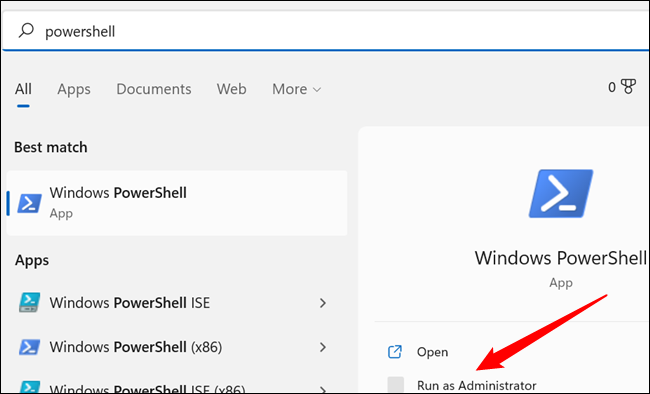
En este ejemplo vamos a hacer uso de PowerShell como administrador. Por lo tanto, comenzamos dando clic en “Inicio” y luego vamos a escribir “PowerShell” en la barra de búsqueda, tendremos que ejecutarlo como administrador.
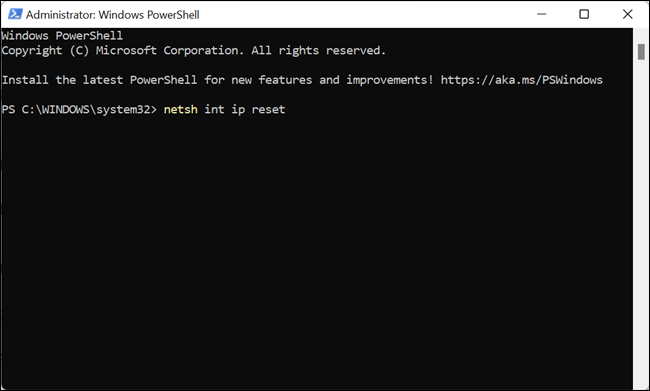
Se abrirá una ventana de color negro, esto es PowerShell. Aquí vamos a tener que escribir: netsh int ip reset y luego vamos a presionar “Enter”.
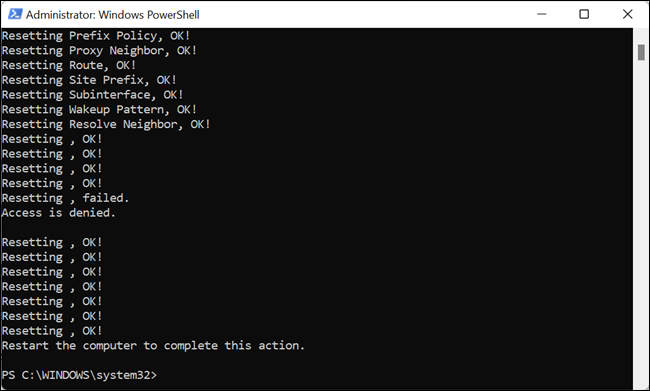
En caso de que el comando se ejecute de forma exitosa, entonces tendríamos que ver varios “¡Restableciendo, OK!” en la misma ventana.
Ahora lo único que queda por hacer es simplemente reiniciar el ordenador y verificar si todavía tenemos problemas. En caso de que todavía quede alguna duda con respecto a este problema, puedes dejarla en la caja de comentarios que encontrarás un poco más abajo y estaremos encantados de ayudarte a solucionarla.


¿Tienes alguna pregunta o problema relacionado con el tema del artículo? Queremos ayudarte.
Deja un comentario con tu problema o pregunta. Leemos y respondemos todos los comentarios, aunque a veces podamos tardar un poco debido al volumen que recibimos. Además, si tu consulta inspira la escritura de un artículo, te notificaremos por email cuando lo publiquemos.
*Moderamos los comentarios para evitar spam.
¡Gracias por enriquecer nuestra comunidad con tu participación!